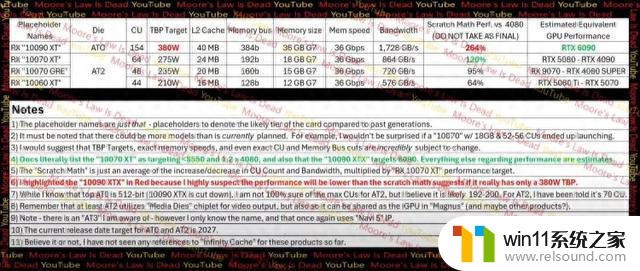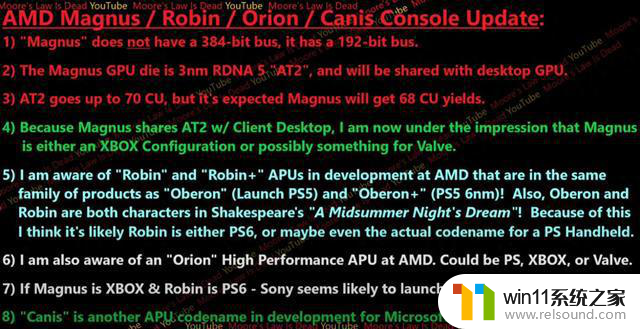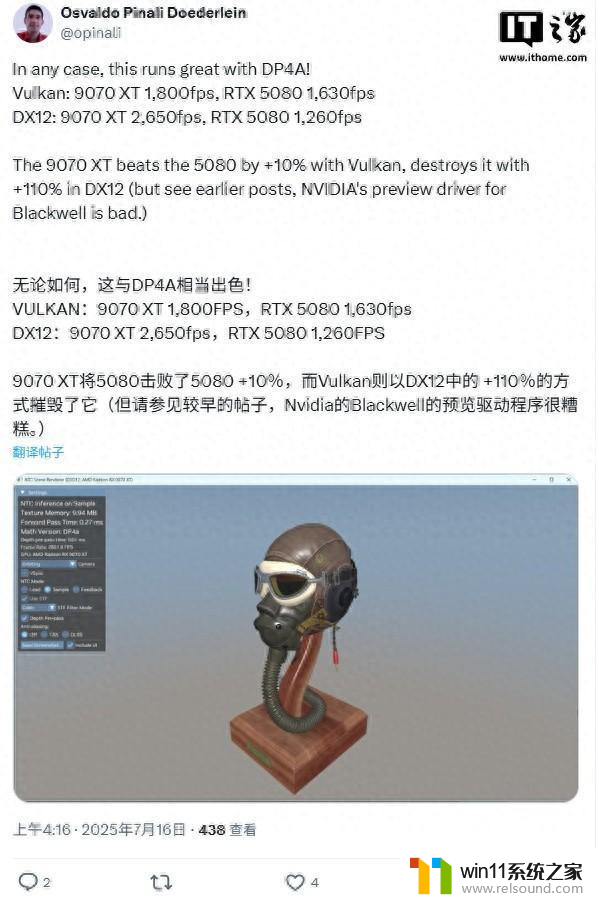电脑大屏幕怎么退出 如何在电脑上退出全屏模式
更新时间:2023-10-13 18:11:00作者:relsound
电脑大屏幕怎么退出,在现代社会中电脑已成为我们生活中不可或缺的工具之一,有时我们在使用电脑时会遇到一些烦恼,比如在大屏幕上观看视频或浏览网页时,如何退出全屏模式成为了一个困扰。全屏模式可以让我们享受更好的视觉体验,但当我们想要返回桌面或切换到其他任务时,却不知道该如何操作。如何在电脑上退出全屏模式呢?下面将为大家介绍几种简单的方法。
具体步骤:
1.首先如果是看视频时候先关闭全屏,直接按Esc。

2.然后同时按住win+d键也可以快速返回电脑桌面。

3.接下来也可以同时Alt+Tab键进行界面的切换。

4.然后同时按住Alt+F4可以关掉浏览器以及全屏。

5.然后还可以在使用浏览器时想关闭全屏可以按F11键。

6.接下来如果在玩游戏时想退出全屏可以按Ctrl+Esc退出。

7.最后如果在玩游戏时想退出全屏可以按Ctrl+Alt+Delete退出游戏界面。

以上是关于如何退出电脑大屏幕的全部内容,如果您还有疑问,请参考以上步骤进行操作,我们希望这些步骤能对您有所帮助。